Invio degli Alert Automatici per assenze consecutive di uno studente
In questa guida verrà illustrato come configurare gli Alert Automatici per le Assenze ed il loro funzionamento.
Per prima cosa è necessario configurare gli Alert, si dovrà quindi andare in Configurazione→ Impostazioni→ Impostazioni relative ai corsi→ Assenze ed attivare l’opzione “Limite massimo assenze“:
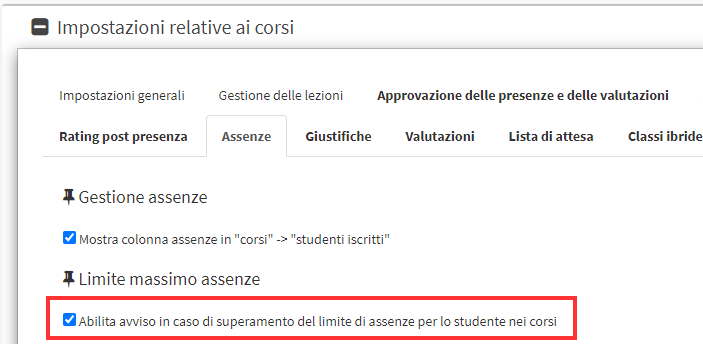
Abilitando l’opzione verranno quindi mostrati i campi che permettono di selezionare l’orario nel quale deve essere effettuato il controllo dal sistema per poi inviare le notifiche agli interessati e per configurare gli Alert sia per i corsi collettivi che per gli individuali:
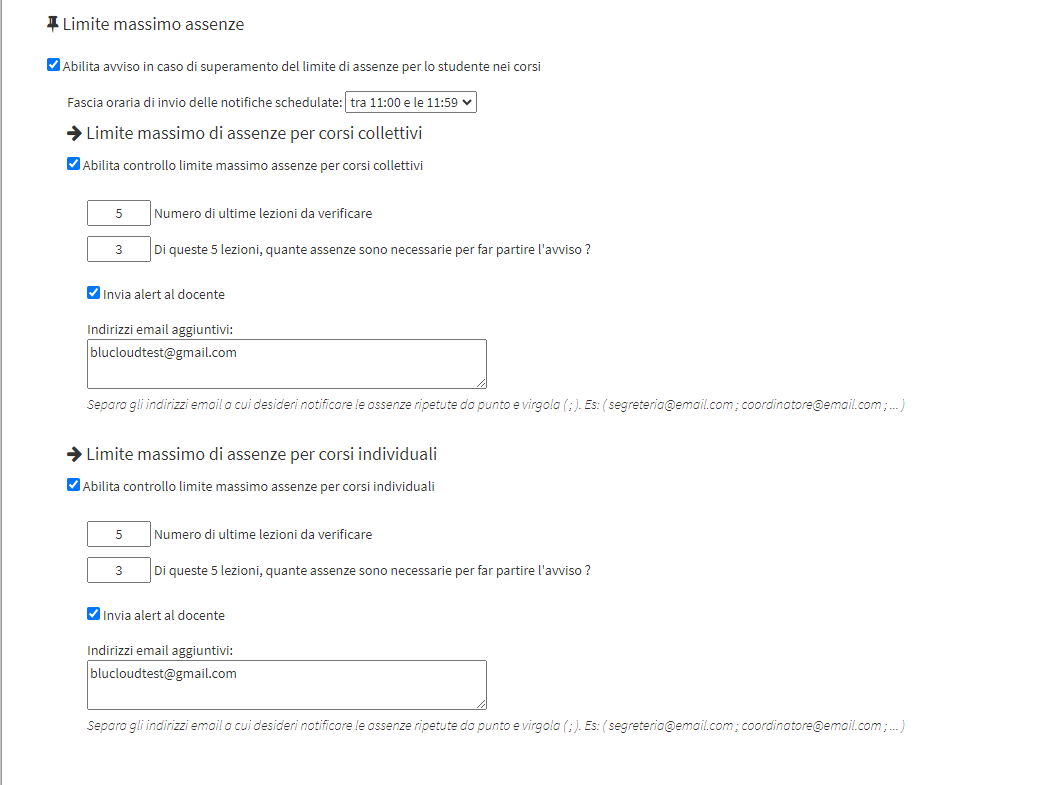 Per prima cosa sarà necessario impostare la Fascia oraria nella quale il sistema effettuerà il controllo per verificare il numero di assenze effettuate dagli studenti nelle ultime lezioni svolte, a seguire sarà possibile abilitare il controllo per i corsi collettivi e individuali ed inserire il numero delle ultime lezioni sulle quali effettuare il controllo e il numero di assenze, tra le lezioni selezionate, necessarie per far partire la notifica, è inoltre possibile inserire degli indirizzi email aggiuntivi ai quali inviare le notifiche e se inviarle anche al docente per tenerlo informato della situazione.
Per prima cosa sarà necessario impostare la Fascia oraria nella quale il sistema effettuerà il controllo per verificare il numero di assenze effettuate dagli studenti nelle ultime lezioni svolte, a seguire sarà possibile abilitare il controllo per i corsi collettivi e individuali ed inserire il numero delle ultime lezioni sulle quali effettuare il controllo e il numero di assenze, tra le lezioni selezionate, necessarie per far partire la notifica, è inoltre possibile inserire degli indirizzi email aggiuntivi ai quali inviare le notifiche e se inviarle anche al docente per tenerlo informato della situazione.
Cliccando poi sul pulsante Applica Modifiche verrà terminata la configurazione e salvate le impostazioni inserite.
Di seguito illustreremo il funzionamento dell’Alert Automatico per le Assenze:
Dopo aver impostato l’attivazione dell’Alert dopo 3 assenze nelle ultime 5 lezioni con il controllo impostato tra le 15 e le 15:59:
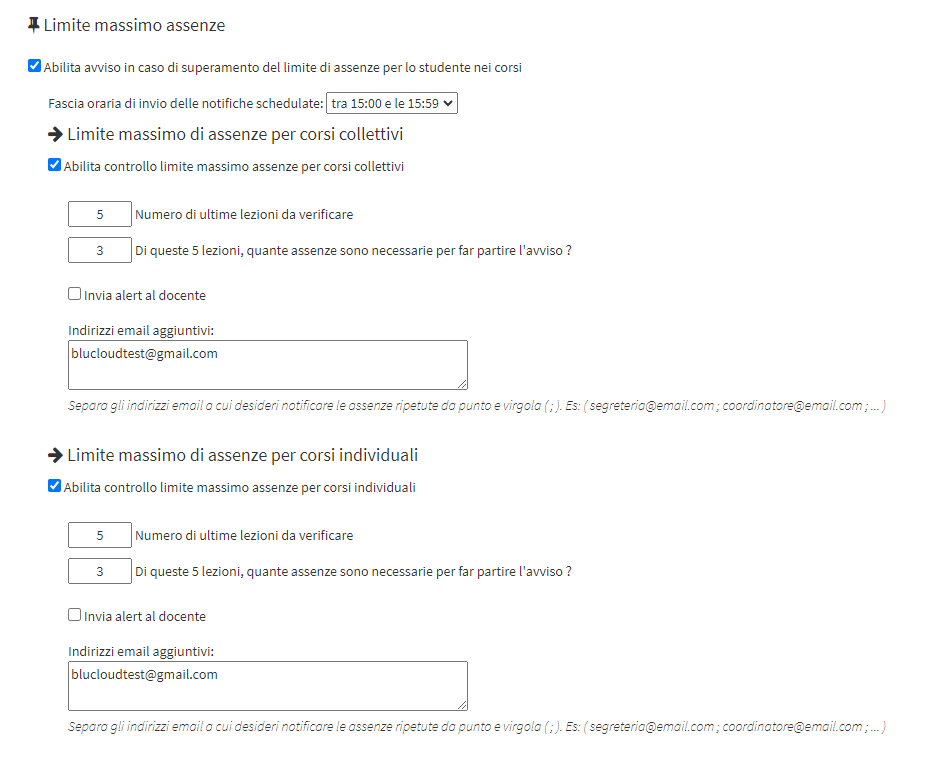
Possiamo andare a controllare in uno dei corsi dove è presente uno studente che soddisfa i requisiti per far partire la notifica, per esempio lo studente Test Blucloud ha 3 assenze nelle ultime 5 lezioni svolte:
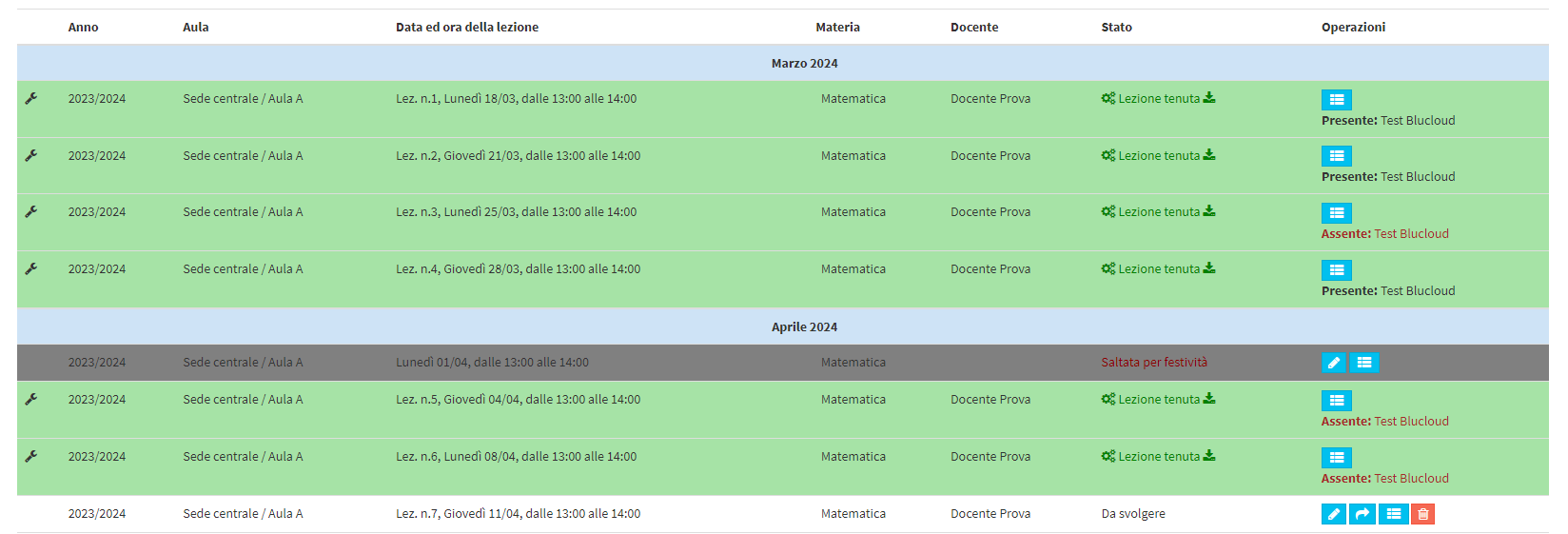
Di conseguenza dopo aver effettuato il controllo il sistema invierà la seguente notifica a studente e ai genitori/tutori:
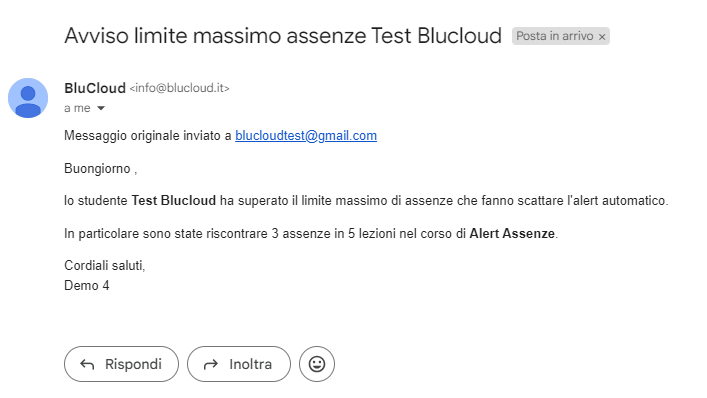 Andando quindi su Didattica→ Alert Assenze:
Andando quindi su Didattica→ Alert Assenze:
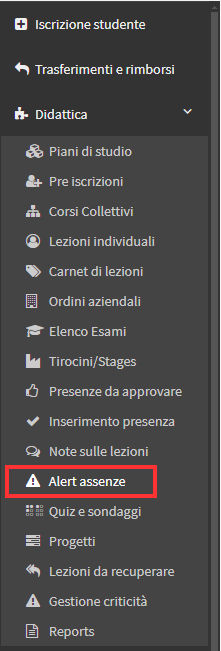
È possibile visualizzare l’elenco di Alert che sono stati inviati agli studenti, per ogni notifica inviata verranno mostrati: lo Studente, il Corso nel quale ha superato il limite di assenze, il Docente del corso, il tipo di corso (Collettivo o Individuale), il numero di assenze registrate nel periodo del controllo e il giorno in cui è stata inviata la notifica.

Nel caso in cui non si volesse attendere il controllo giornaliero effettuato dal sistema, è possibile inviare manualmente le notifiche tramite l’apposito pulsante “Invia Manualmente gli Alert“:
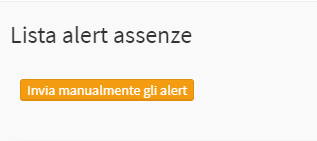
Si dovrà poi dare conferma di voler procedere all’invio: ed il sistema provvederà ad inviare automaticamente la notifica a tutti gli studenti che soddisfano il numero richiesto di assenze nelle ultime lezioni.
È inoltre possibile modificare il modello della notifica che verrà inviata andando nella sezione Modelli Email/SMS:
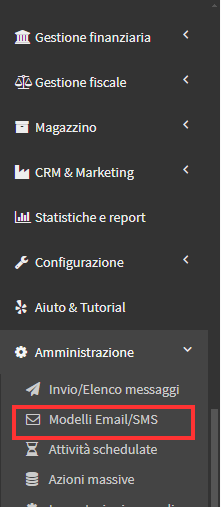
E modificando il modello “Invio alert via email per limite di assenze” prestando sempre attenzione ad utilizzare i segnaposto corretti affinchè vengano utilizzati i dati corretti:
